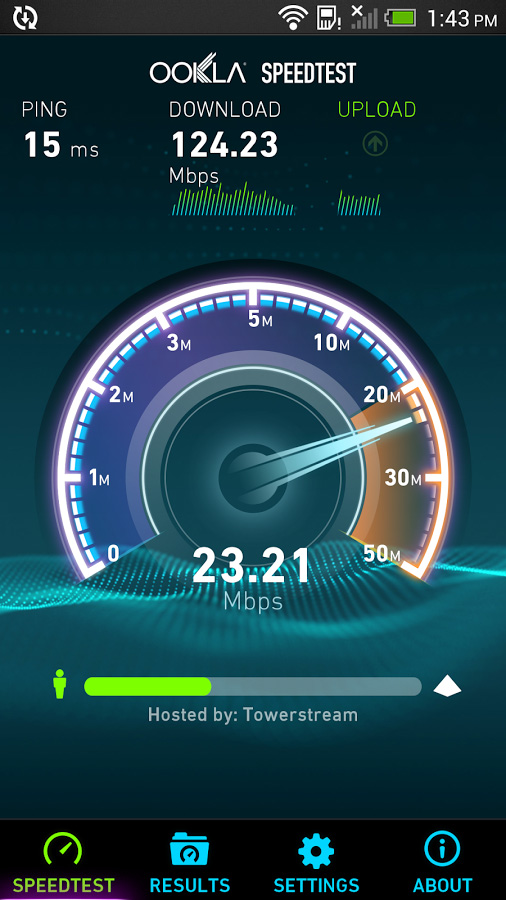안드로이드 태블릿에 블루투스 헤드폰을 연결하는 방법
무선(블루투스) 헤드폰이 인기의 정점에 있는 것은 우연이 아니다. 전선 부족, 사용 용이성, 기능성, 디자인 - Bluetooth 헤드셋의 주요 장점.
블루투스 헤드폰을 안드로이드 태블릿에 연결하기 위한 단계별 지침입니다.
무선 헤드셋은 스마트폰, 노트북 또는 기타 장치에 연결하여 사용할 수 있습니다. Bluetooth 가젯을 Android 태블릿에 단계별로 연결하는 방법을 살펴보겠습니다.
- 헤드셋을 켜십시오.
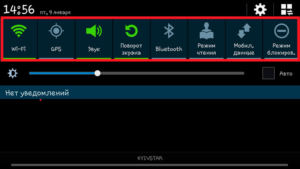
- 알림 창을 아래로 내린 다음 특수 아이콘을 클릭하여 Bluetooth를 활성화하세요.
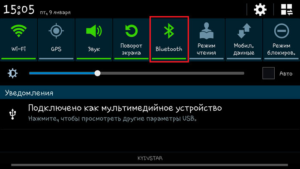
- 주변 기기 검색이 자동으로 시작됩니다.
중요한! 장비를 처음 연결하려면 모든 후속 지점이 필요합니다. 성공적으로 다시 연결하려면 처음 2단계를 완료하면 됩니다.
- 제공된 목록에서 원하는 헤드폰을 선택하고 연결을 클릭하세요.

- 처음 연결할 때 태블릿에 PIN 코드가 필요할 수 있습니다. 이 정보는 헤드폰 설명서에 포함되어야 합니다.
참조: 이름에는 상자에 표시된 헤드셋의 브랜드와 모델이 포함되어 있습니다. 많은 헤드셋의 경우 기본 PIN 코드는 0000입니다.
- 장치가 감지되어 성공적으로 연결되면 사운드를 구성해야 합니다. 이렇게 하려면 설정에서 "통화 중 소리" 옵션을 찾으세요.대화 중에 가입자의 말을 듣는 기능을 담당합니다.
- '미디어 사운드' 기능 옆 체크 표시를 클릭하면 헤드셋을 일반 헤드폰처럼 사용할 수 있습니다.
가능한 연결 문제 및 해결 방법
가장 일반적인 문제는 태블릿이 무선 헤드셋을 인식하지 못한다는 것입니다. 솔루션:
- Bluetooth 기능이 켜져 있는지 확인하십시오.
- 장치가 호환되는지 확인하십시오.
- 장치 사이의 거리를 확인하십시오. 성공적인 연결을 위해서는 50cm를 넘지 않아야 합니다.
- 다른 장치(스마트폰, 노트북)를 잠시 꺼두십시오. 간섭이 발생할 수 있습니다.
- 두 장치를 모두 재부팅합니다. 이 방법은 상황을 해결하는 데 도움이 되는 경우가 많습니다.

무선 헤드폰이 때때로 꺼집니다. 문제에 대한 해결책:
- 헤드폰과 태블릿 사이의 거리를 줄이려면 가젯 범위 내에 있어야 합니다.
- 다른 장치와의 불필요한 연결을 모두 제거하십시오. "귀"의 안정적인 작동을 방해할 수 있습니다.
- 충전량이 충분한지 확인하세요.
연결 시 장치에 오류가 표시됩니다.
- 대부분의 경우 이는 Bluetooth의 부하가 높을 때 발생합니다. 이전에 연결한 불필요한 장치를 모두 제거해야 합니다.
의견 및 피드백: